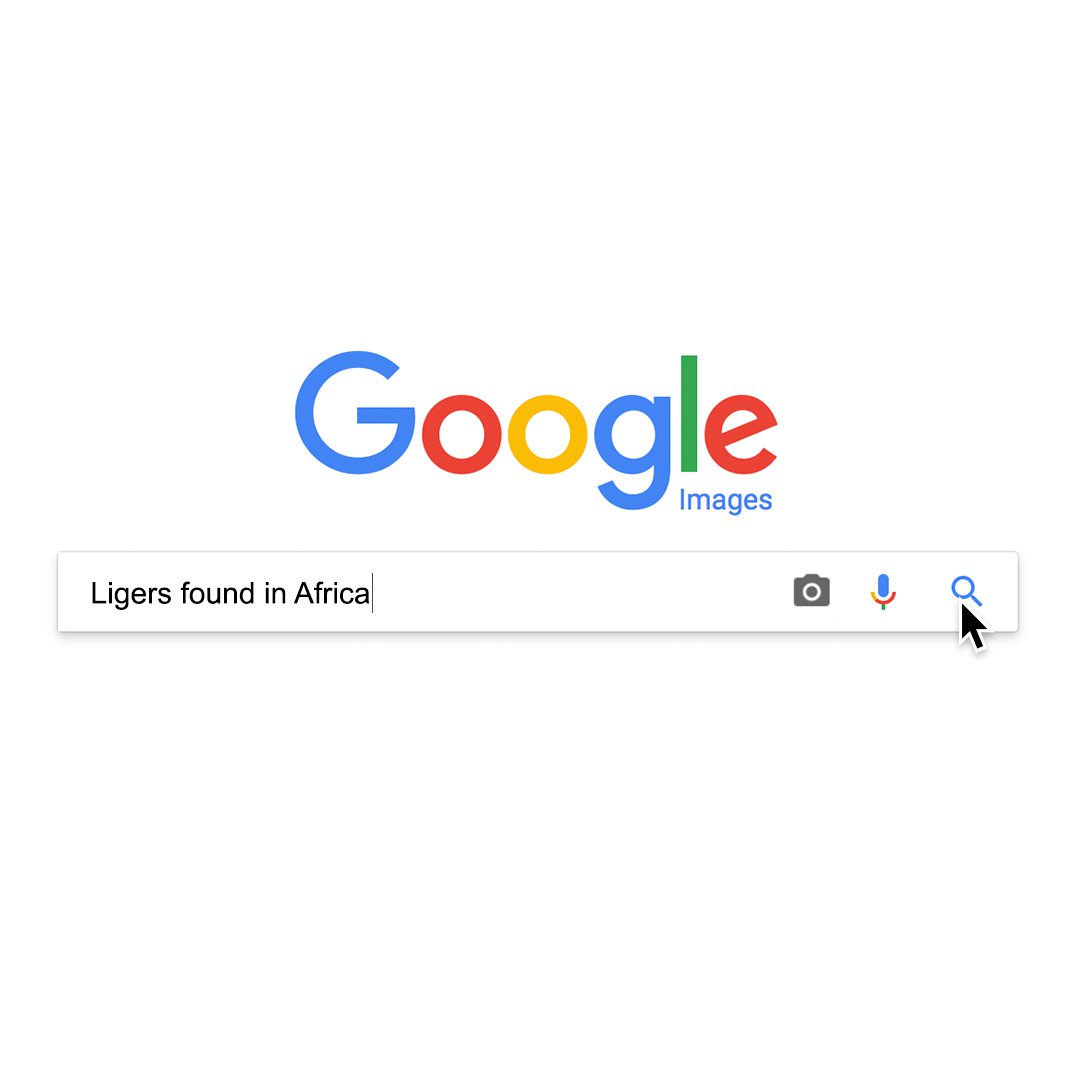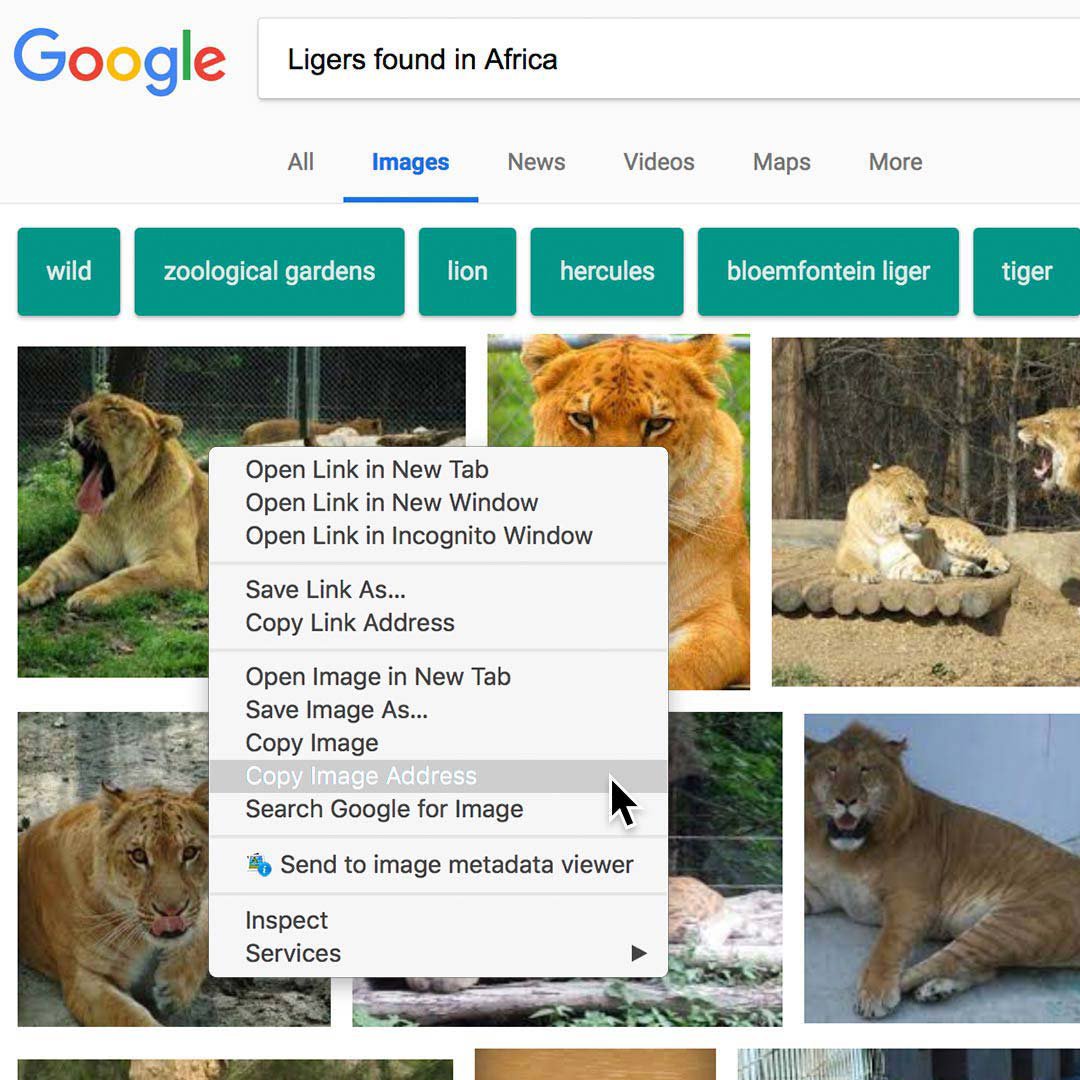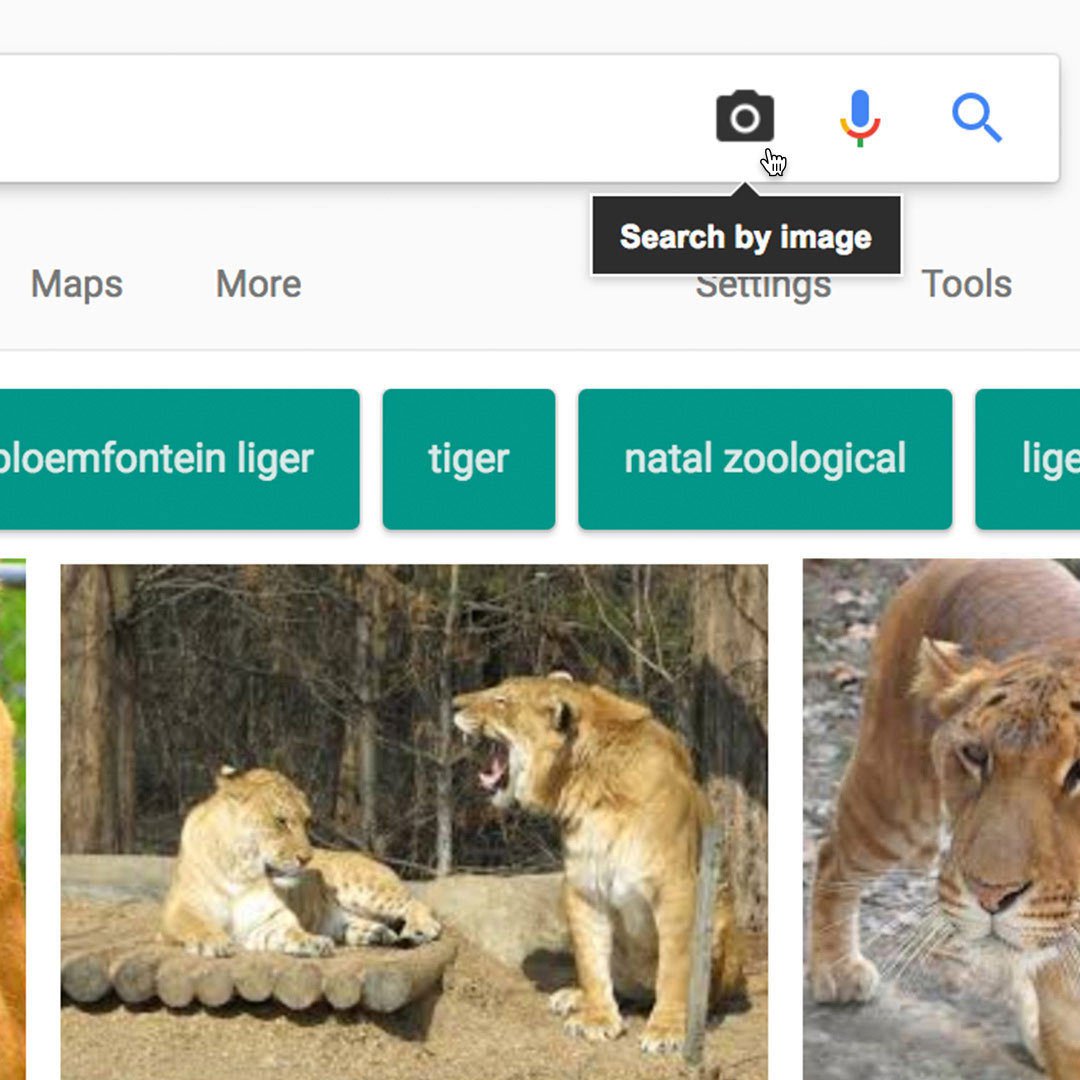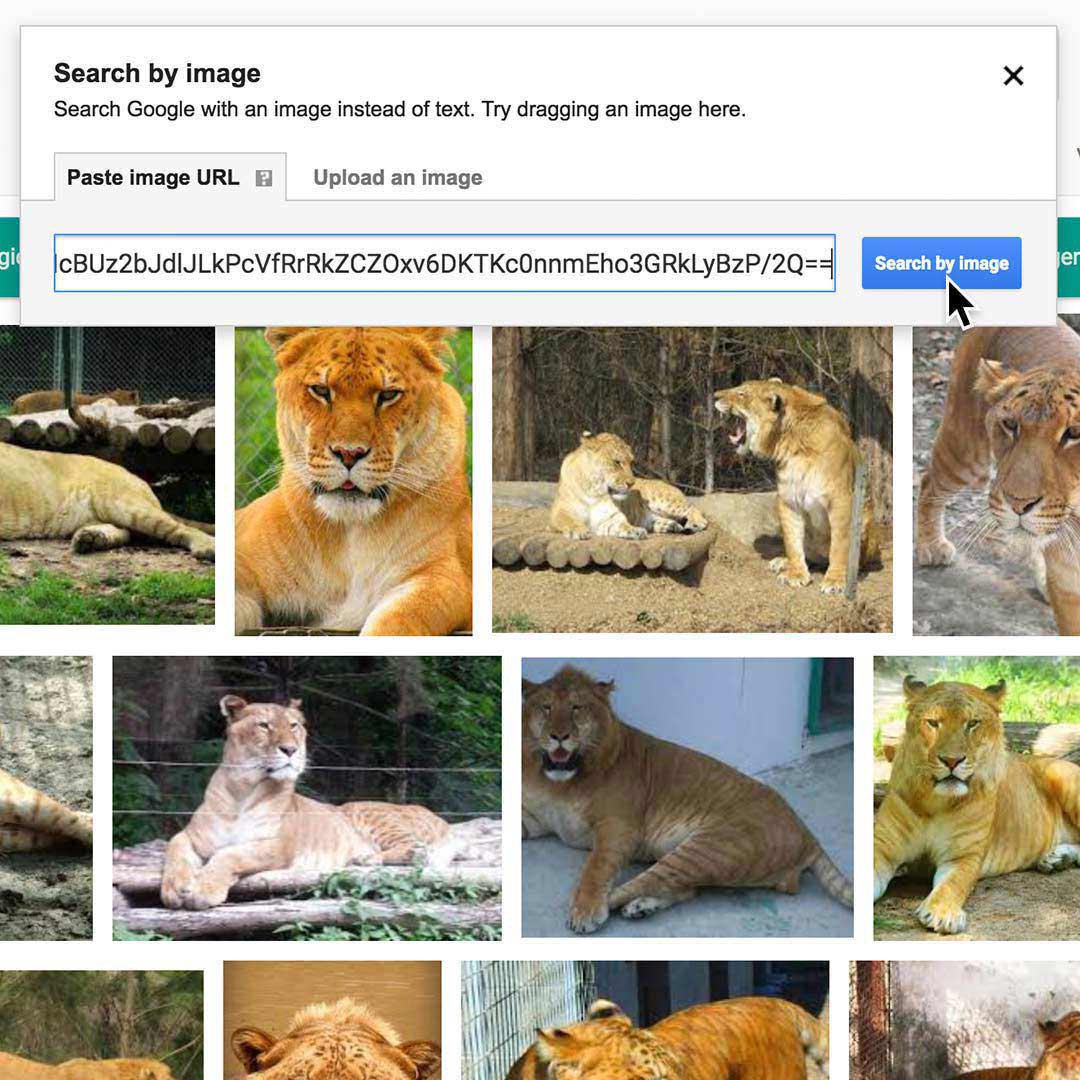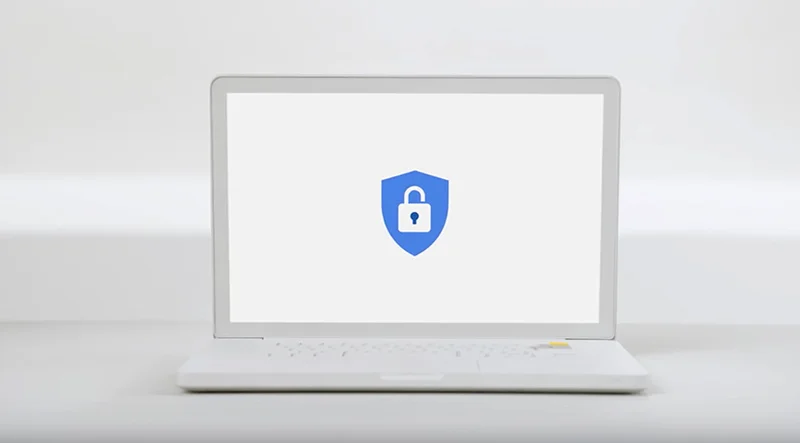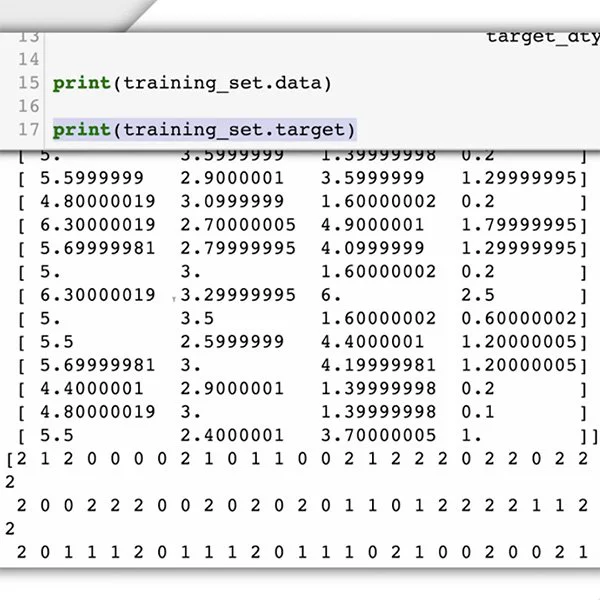التحقق: البحث في Google Image
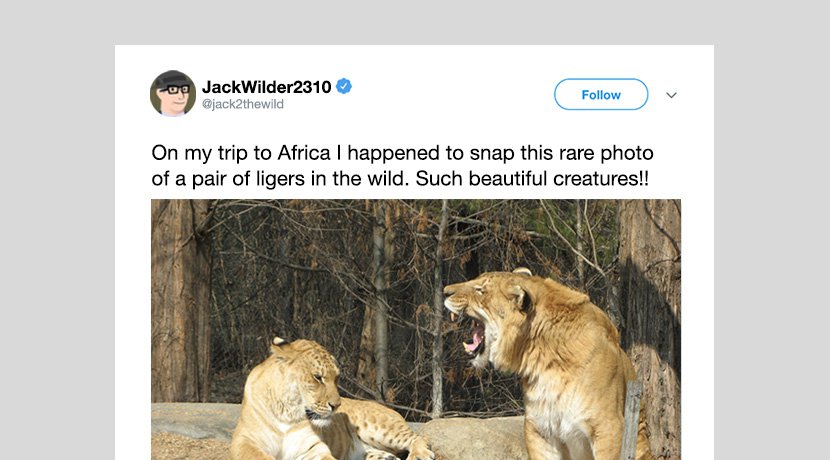
البحث عن صور مماثلة بصريًا.
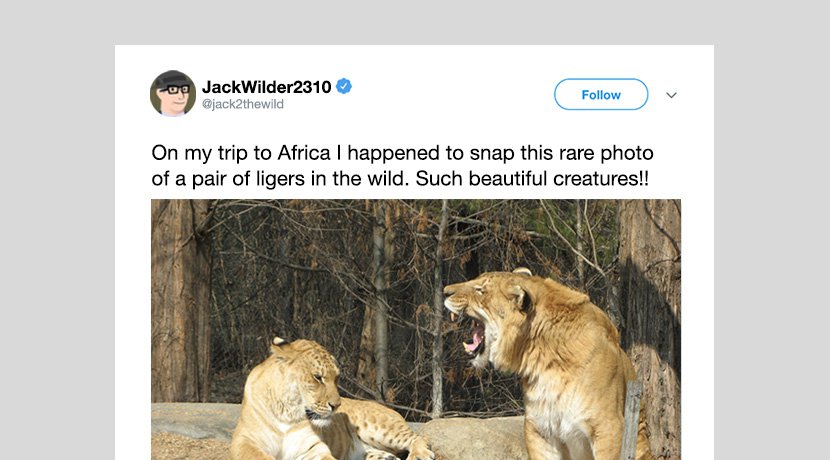
كيف تبحث عن طريق الصورة.
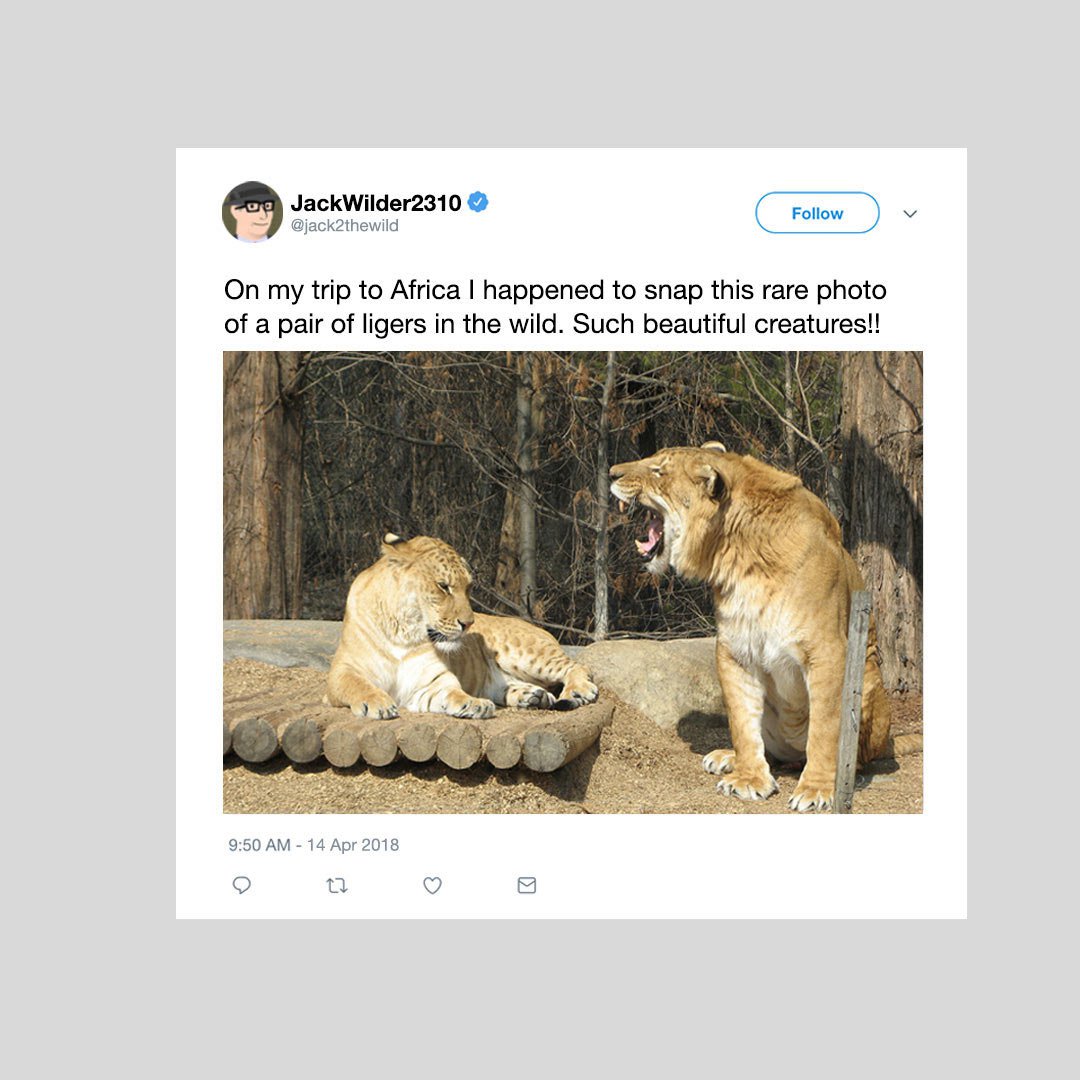
هل تعلم أنه يمكنك البحث في Google عن الصور بالإضافة إلى النص؟ ستكتشف ما إذا كانت الصورة المعنية تظهر وأين تظهر على الإنترنت وما إذا كانت هناك أي صور مماثلة بصريًا.
هناك العديد من الطرق لإجراء عمليات بحث عكسية للصور. إذا كنت من مستخدمي مستعرض Google Chrome، ما عليك سوى النقر بزر الماوس الأيمن على إحدى الصور وتحديد البحث في Google عن الصورة.
ستتضمن نتائجك الصور المتشابهة والمواقع التي تتضمن الصورة والأحجام الأخرى للصورة التي بحثت عنها.
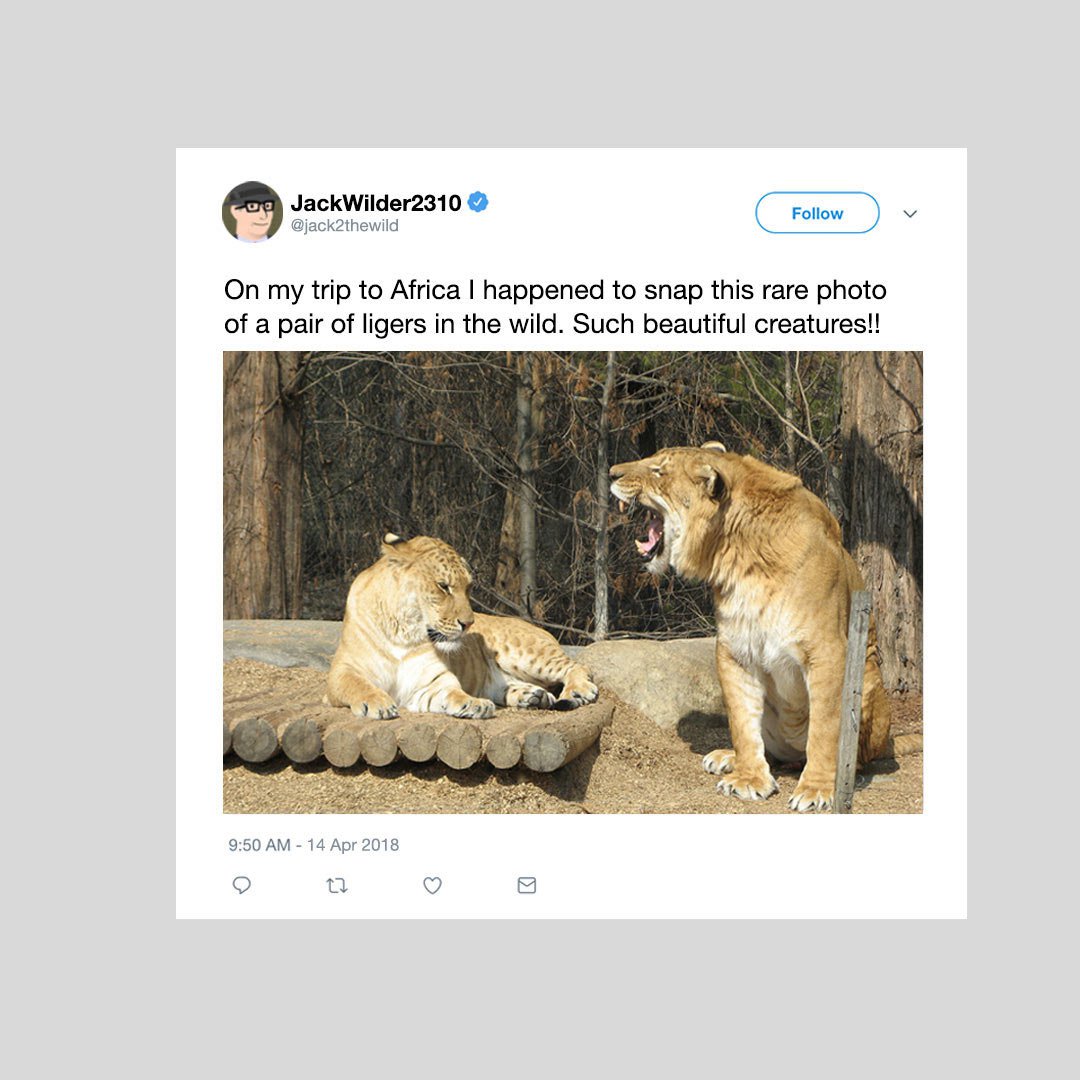
كيفية التحقق من الصور باستخدام مستعرضات أخرى.
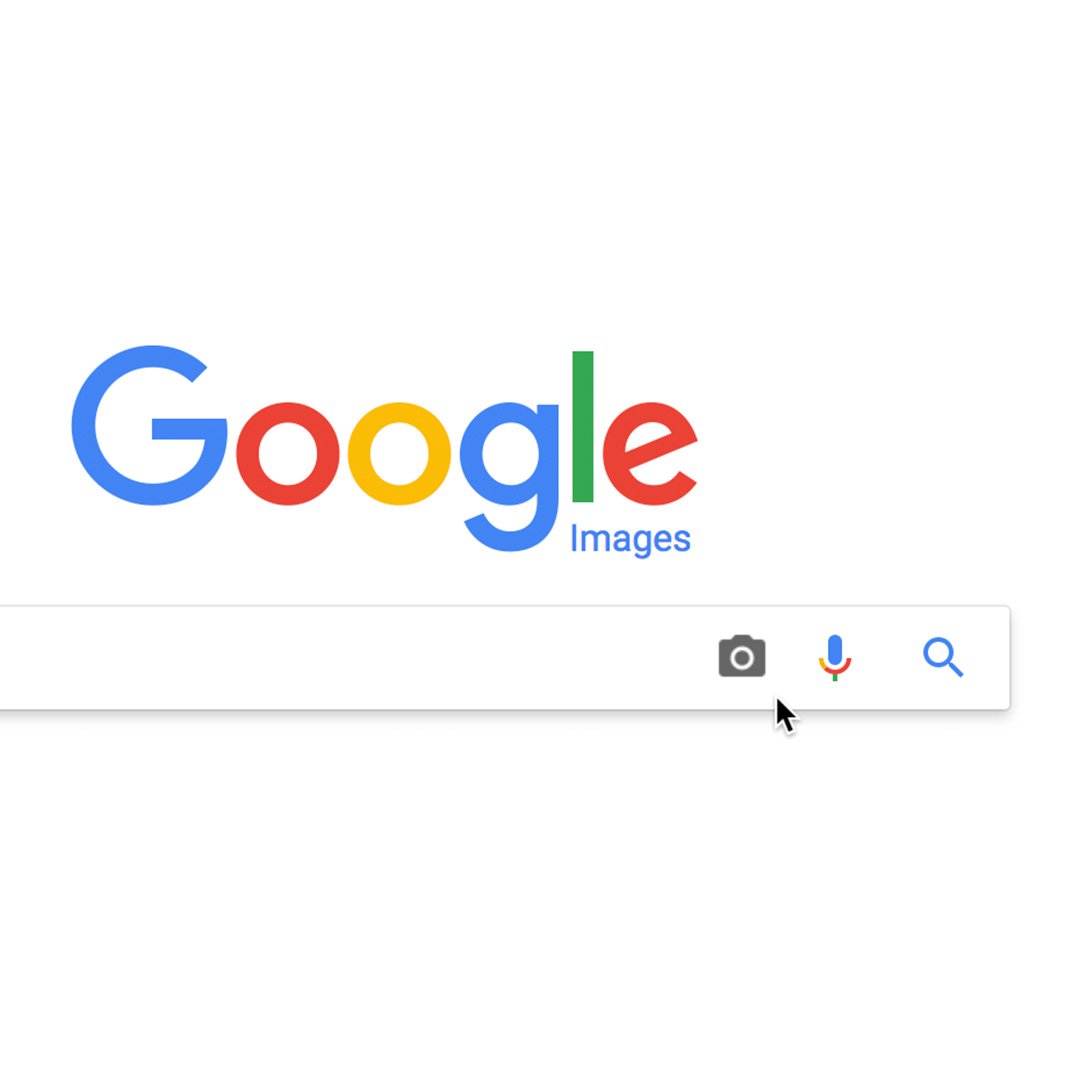
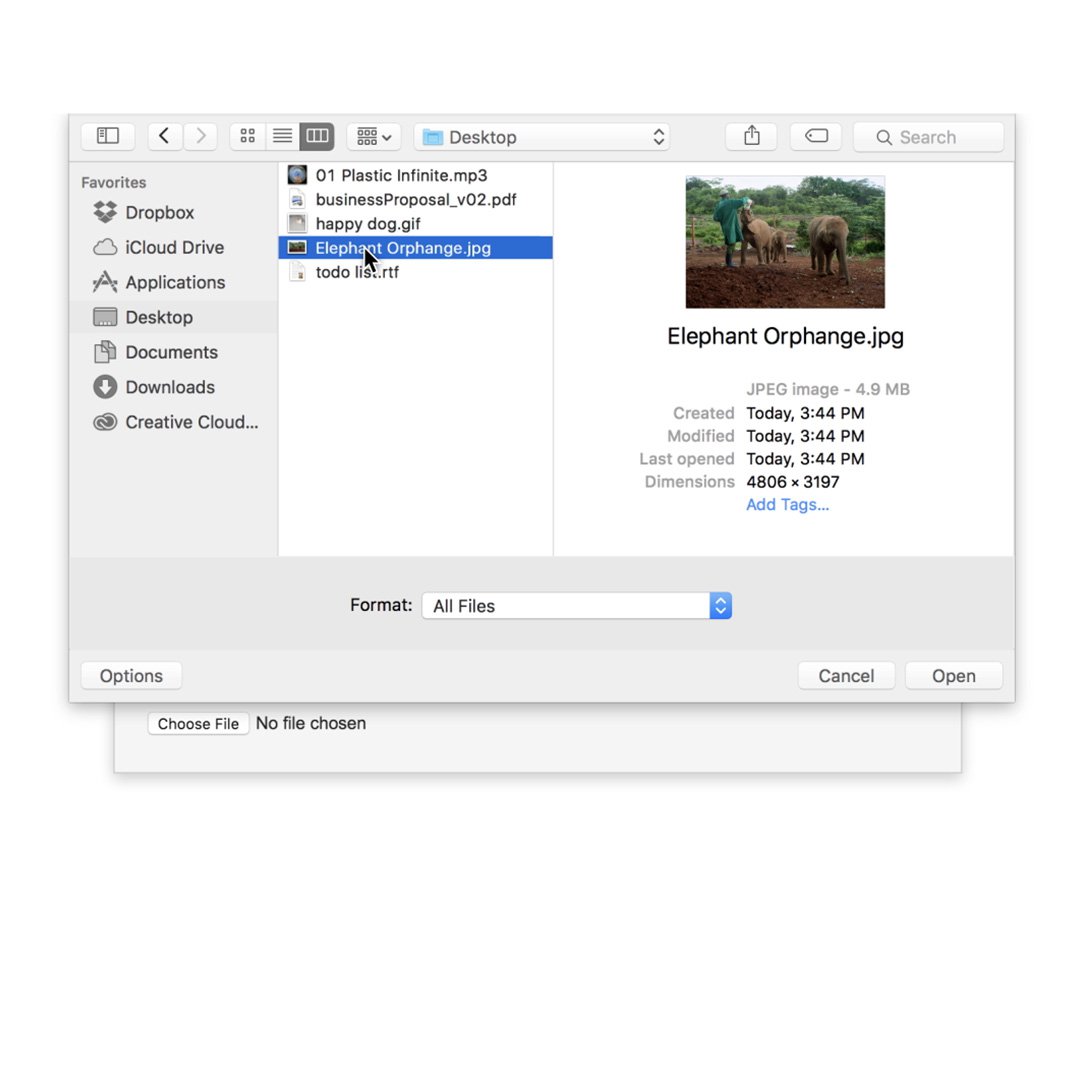
ثمة طريقتان لإجراء بحث الصور العكسي في المستعرضات بخلاف Chrome. الأولى هي:
قم بزيارة google.com/images وانقر على رمز الكاميرا في نهاية شريط البحث.
يمكنك تحميل لقطة شاشة أصلية أو مقصوصة.
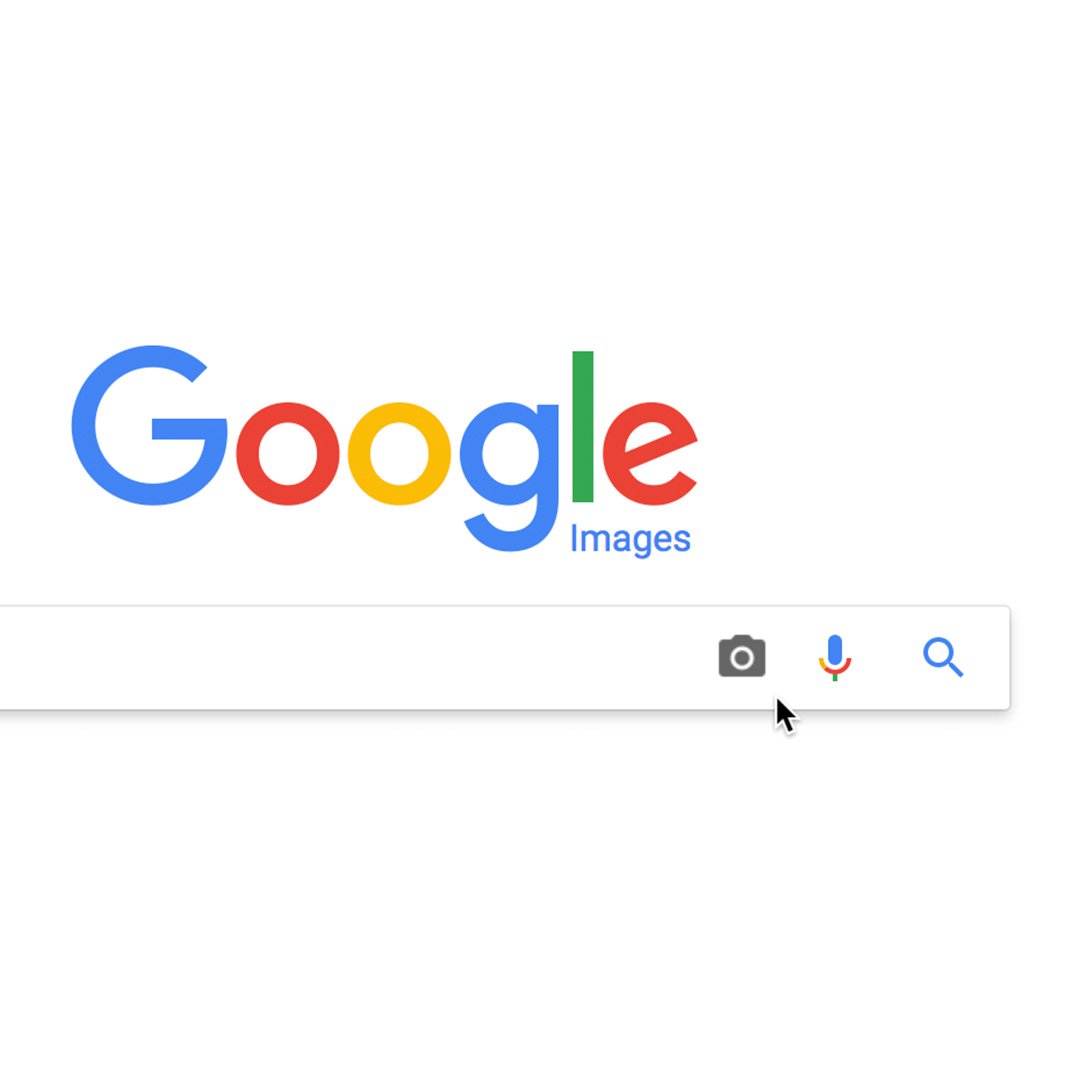
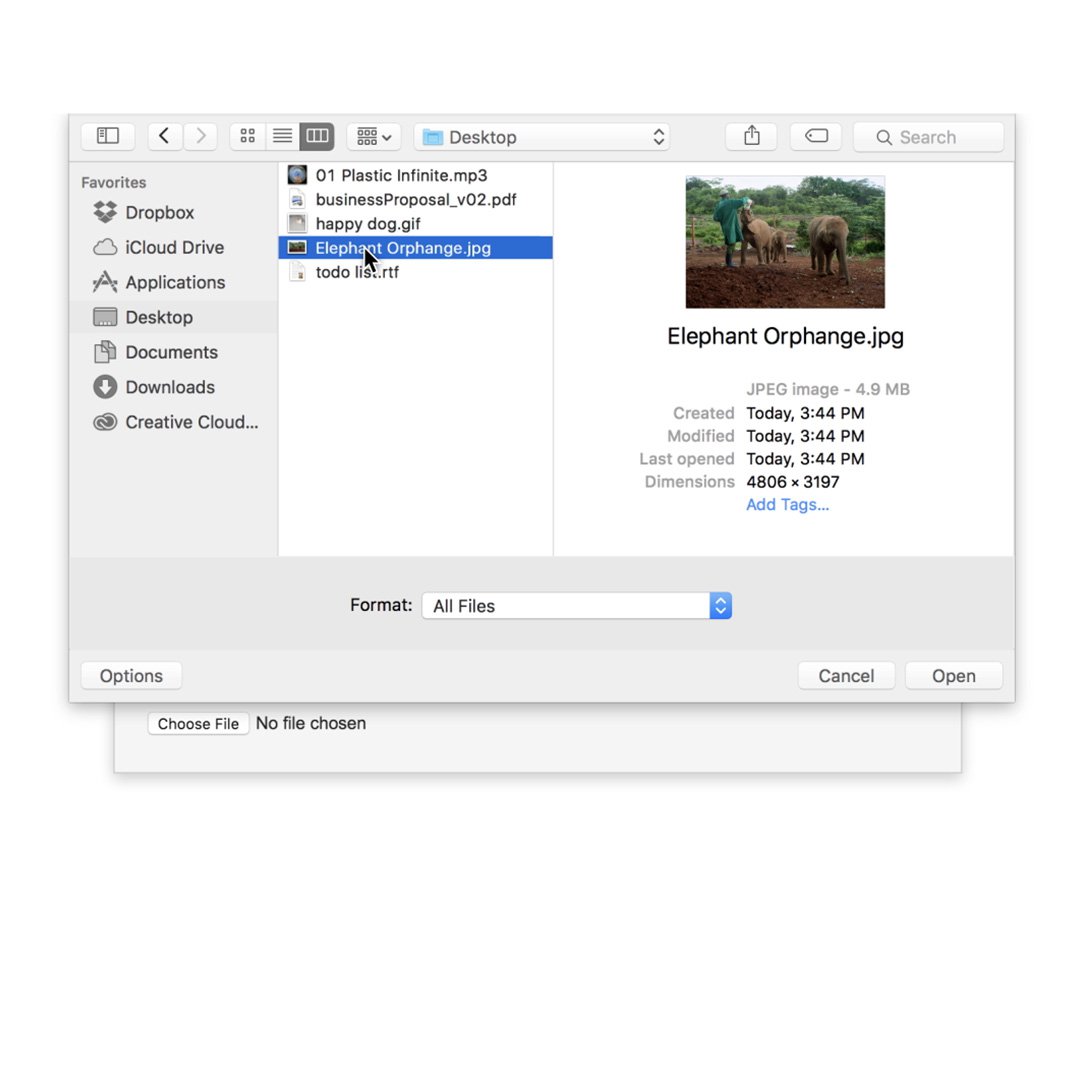
الطريقة الثانية: البحث العكسي عن الصور في المستعرضات الأخرى.
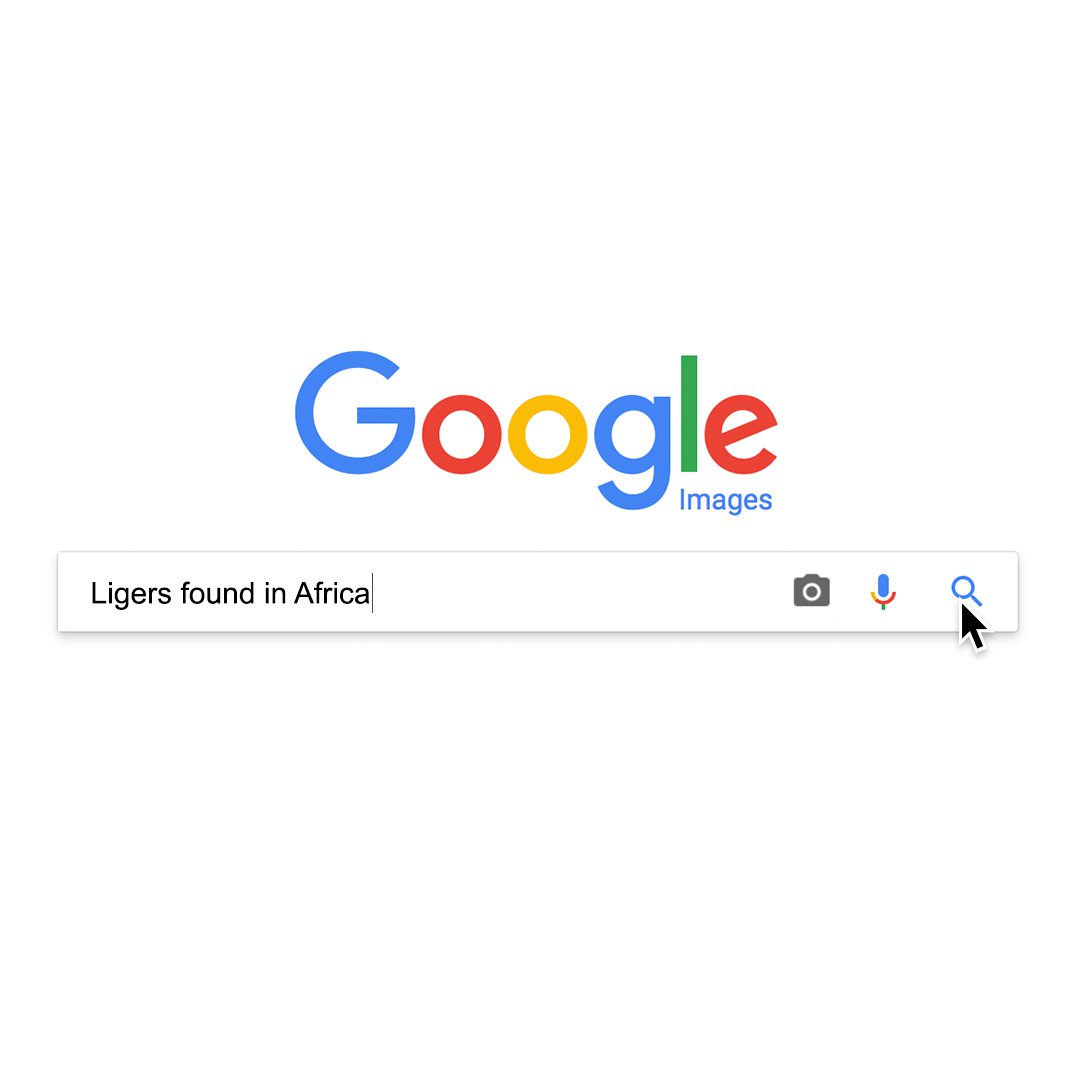
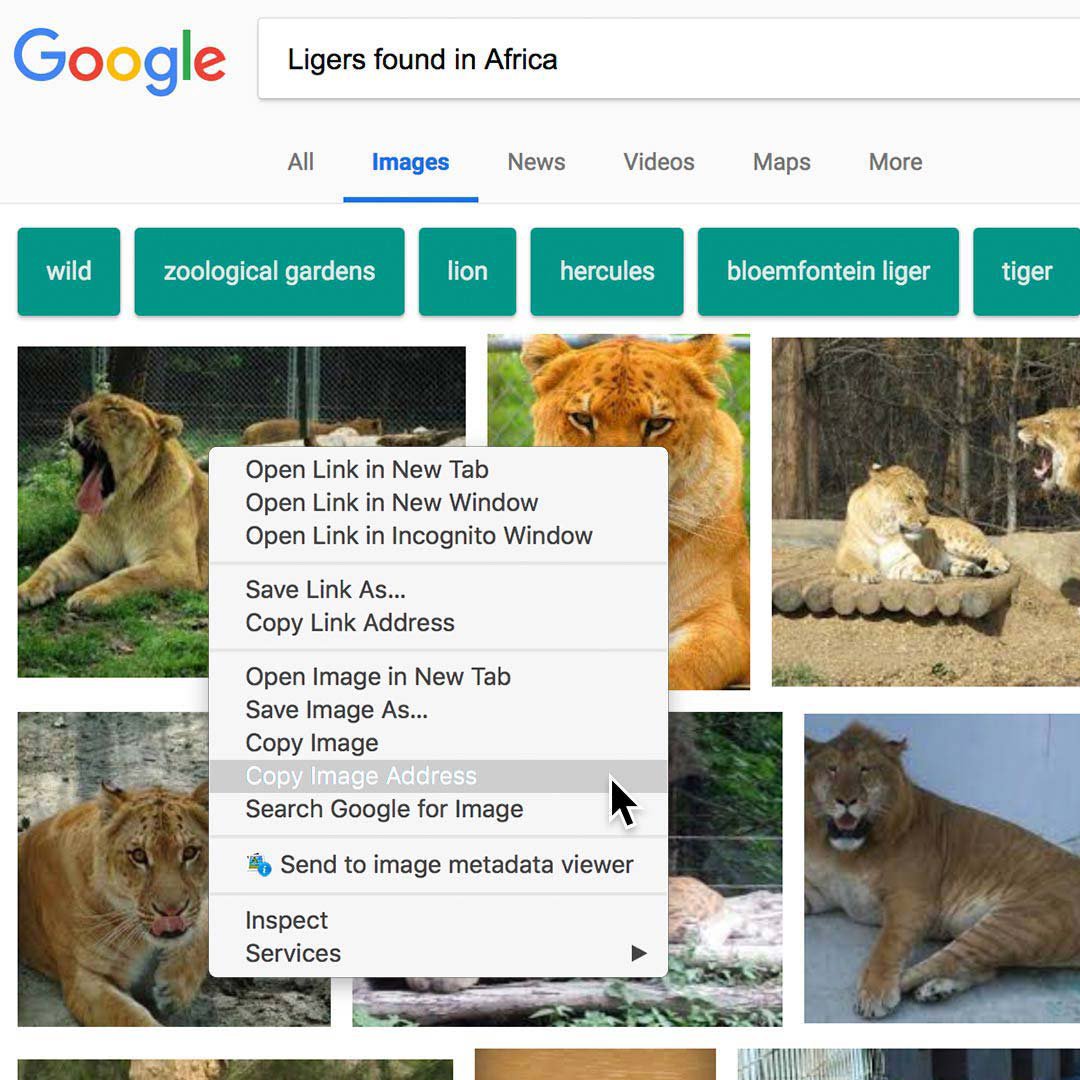
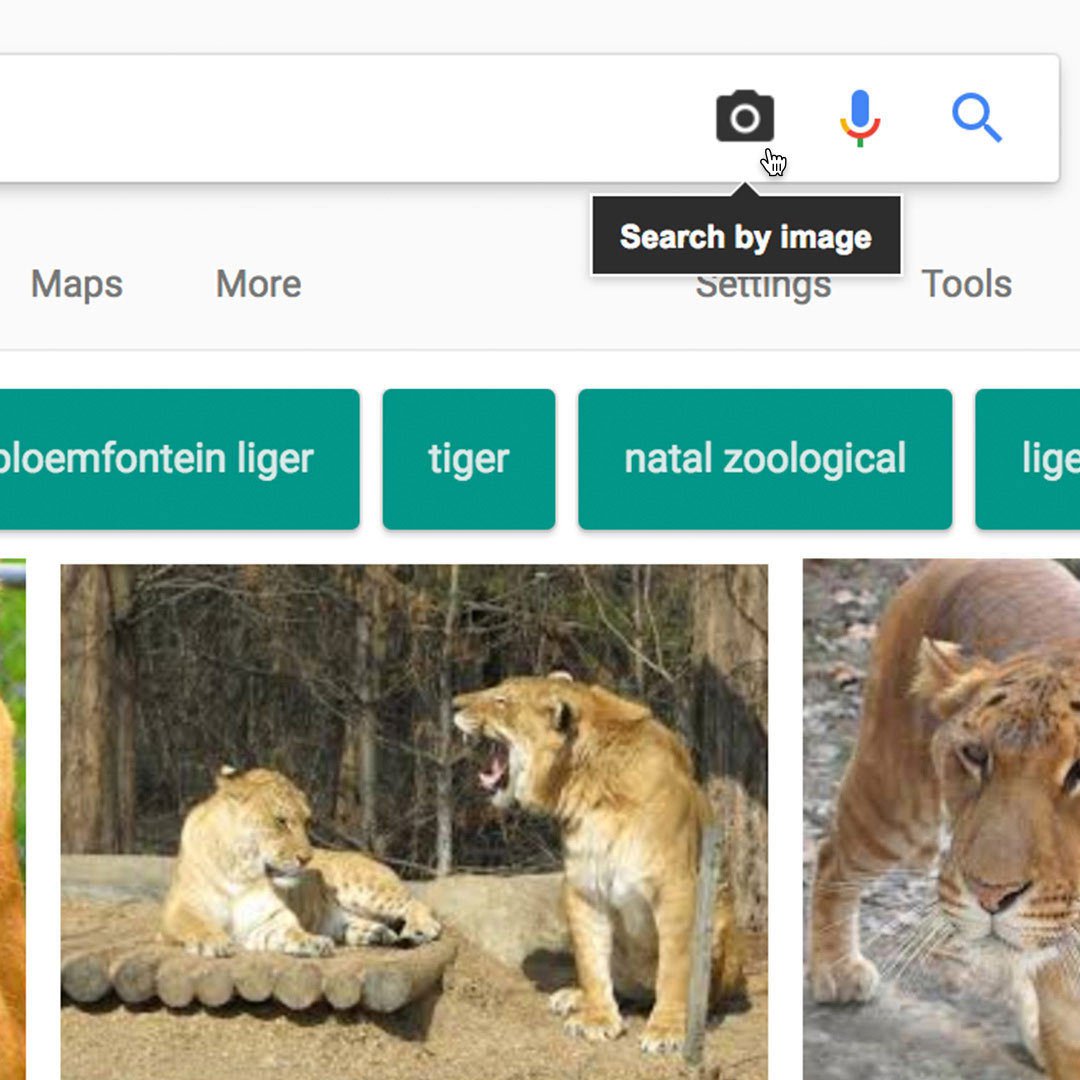
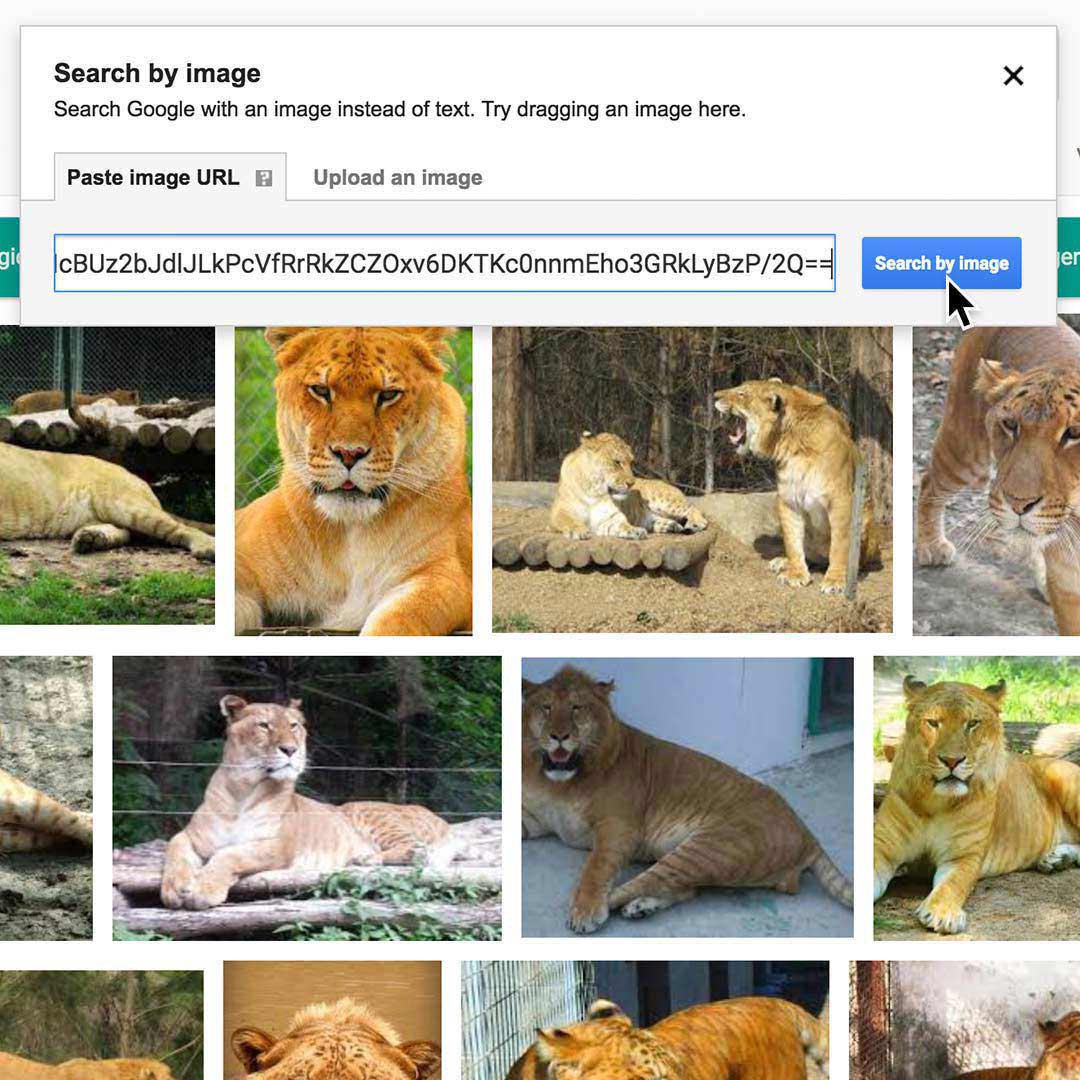
إليك طريقة أخرى للبحث العكسي عن الصور في المستعرض الذي تختاره:
قم بزيارة google.com/images وأدخل عبارة بحث، ثم انقر فوق رمز البحث.
انقر بزر الماوس الأيمن على الصورة وحدد Copy Image Address.
ارجع إلى مربع البحث.
الصق رابط URL (باستخدام Ctrl+V أو Command+V)